本文介绍如何使用 iTerm2。
概述
iTerm2 是一款 macos 下使用的终端工具,用来替代系统默认的 terminal,本文针对日常使用配置做整理,请先阅读 官方文档 。
window && tab && panel
窗口快捷键
Cmd+左箭头,Cmd+右箭头可以在标签间导航。Cmd-{和Cmd-}也是如此。Cmd+数字可以直接导航到一个标签。Cmd+Option+Number可以直接导航到一个窗口。cmd-shift-O快速打开。可以通过标签标题、命令名称、主机名称、用户名、配置文件名称、目录名称、徽章标签等进行搜索。还可以创建新的标签,改变当前会话的配置文件,以及打开窗口布局。如果用/打开通往各种命令的快捷方式。
Split Panes
将一个标签划分为多个窗格,每个窗格显示不同的会话。这个功能类似 tmux。
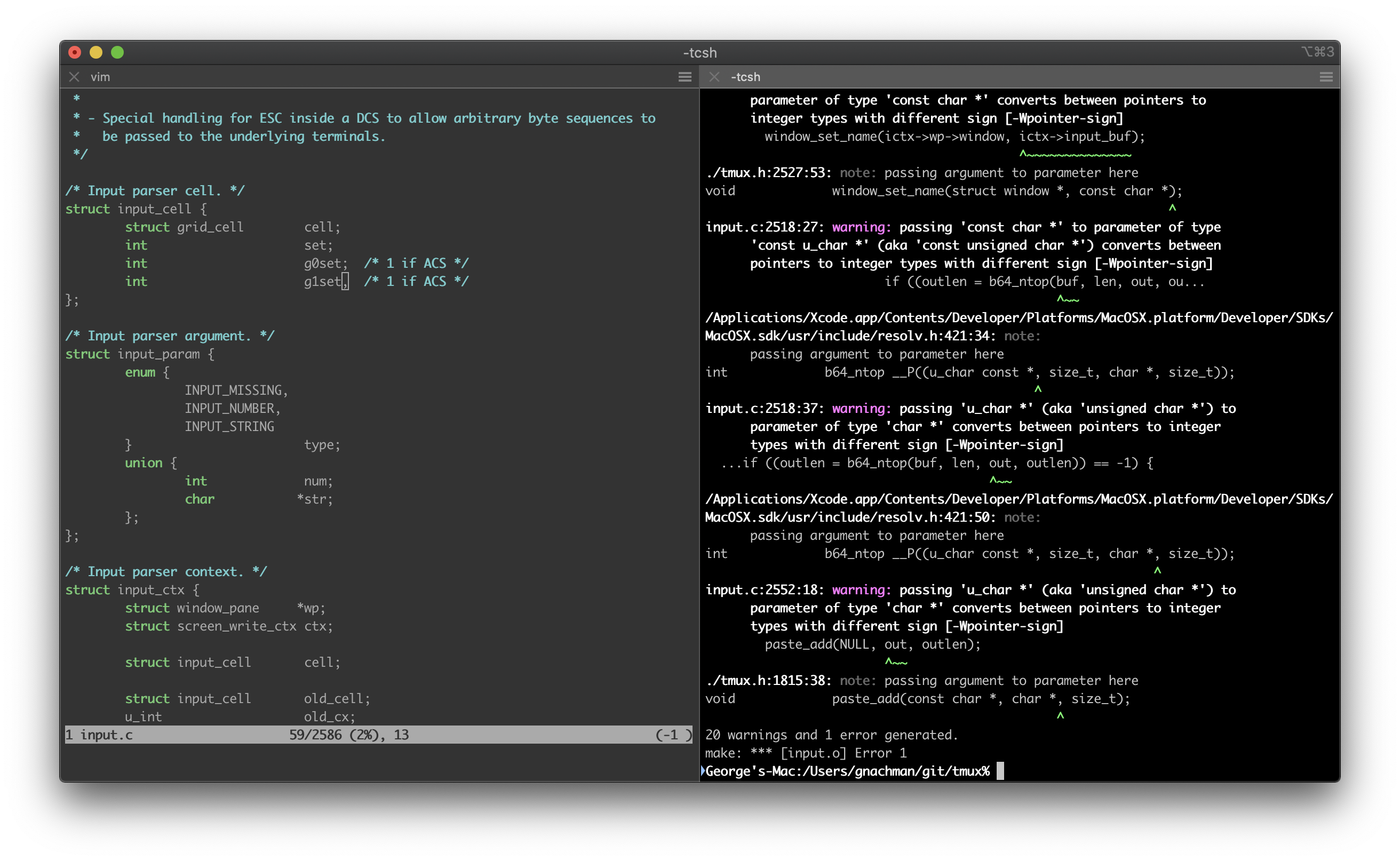
快捷键:
cmd-d垂直分割。cmd-shift-d水平分割。cmd-opt-arrow或cmd-[和cmd-]在分割的窗格中导航。cmd-shift-enter“最大化” 当前面板–隐藏该标签中的所有其他面板。再按一下这个快捷键,就可以恢复被隐藏的窗格。
Window Arrangements
可以用菜单选项 Window > Save Window Arrangement 对打开的 windows, tabs, and panes 做一个快照。然后使用 Window > Restore Window Arrangement 来恢复这个配置,或者可以选择在启动 iTerm2 时用 Preferences > General > Open saved window arrangement 来自动恢复它。
Hotkey Window
注册一个热键,当在另一个应用程序中时将 iTerm2 带到前台。个人不常用,通过系统默认的快捷键 (cmd-tab) 进行切换。
Search
iTerm2 具有强大的页上查找功能。所有匹配的内容都会立即高亮显示。甚至还提供了正则表达式支持。
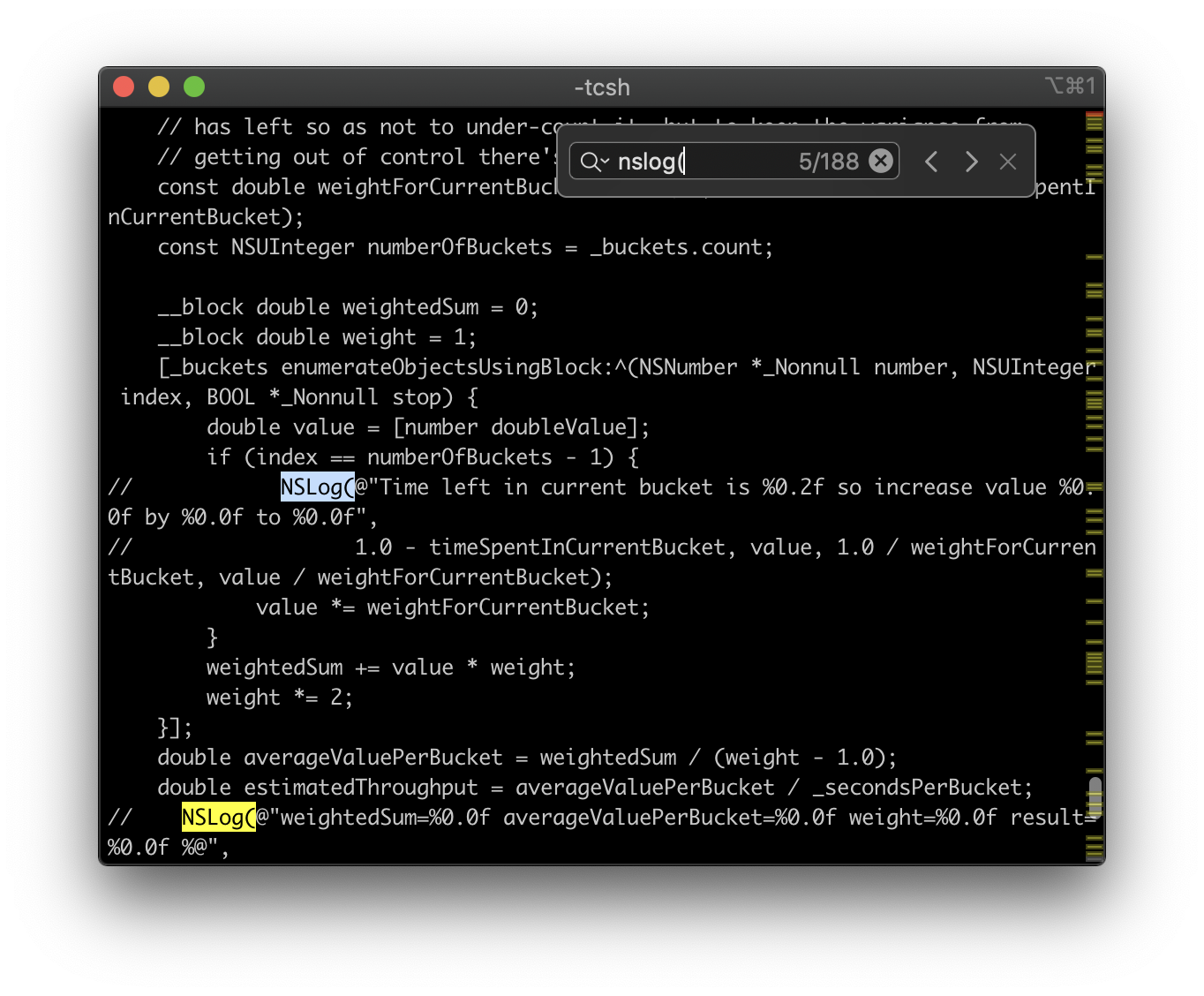
还支持搜索所有标签。
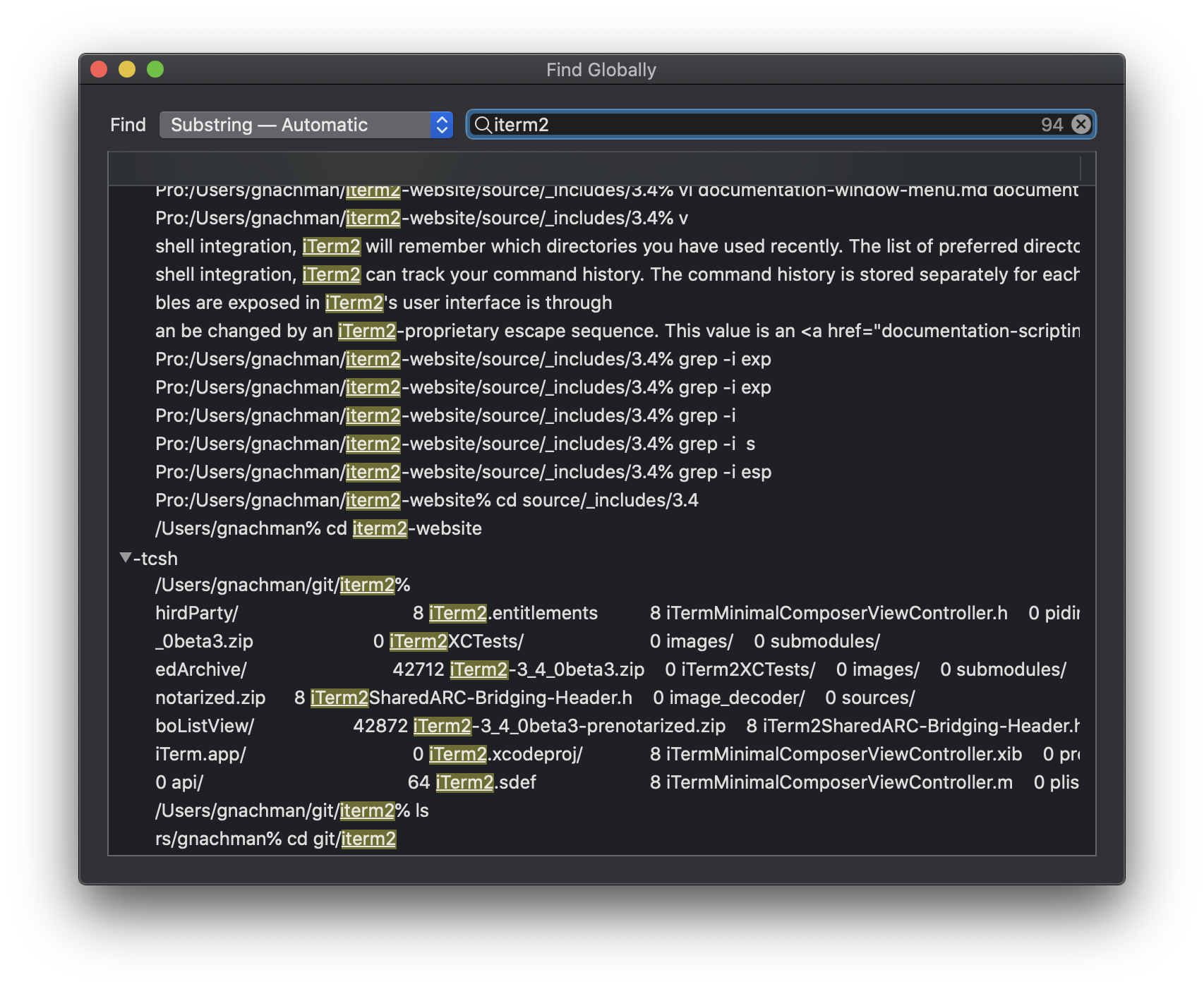
Autocomplete
只要输入曾经出现在窗口的任何单词的开头,然后 Cmd-; 就会弹出一个有建议的窗口,然后 tab 进行补全,enter 选中。
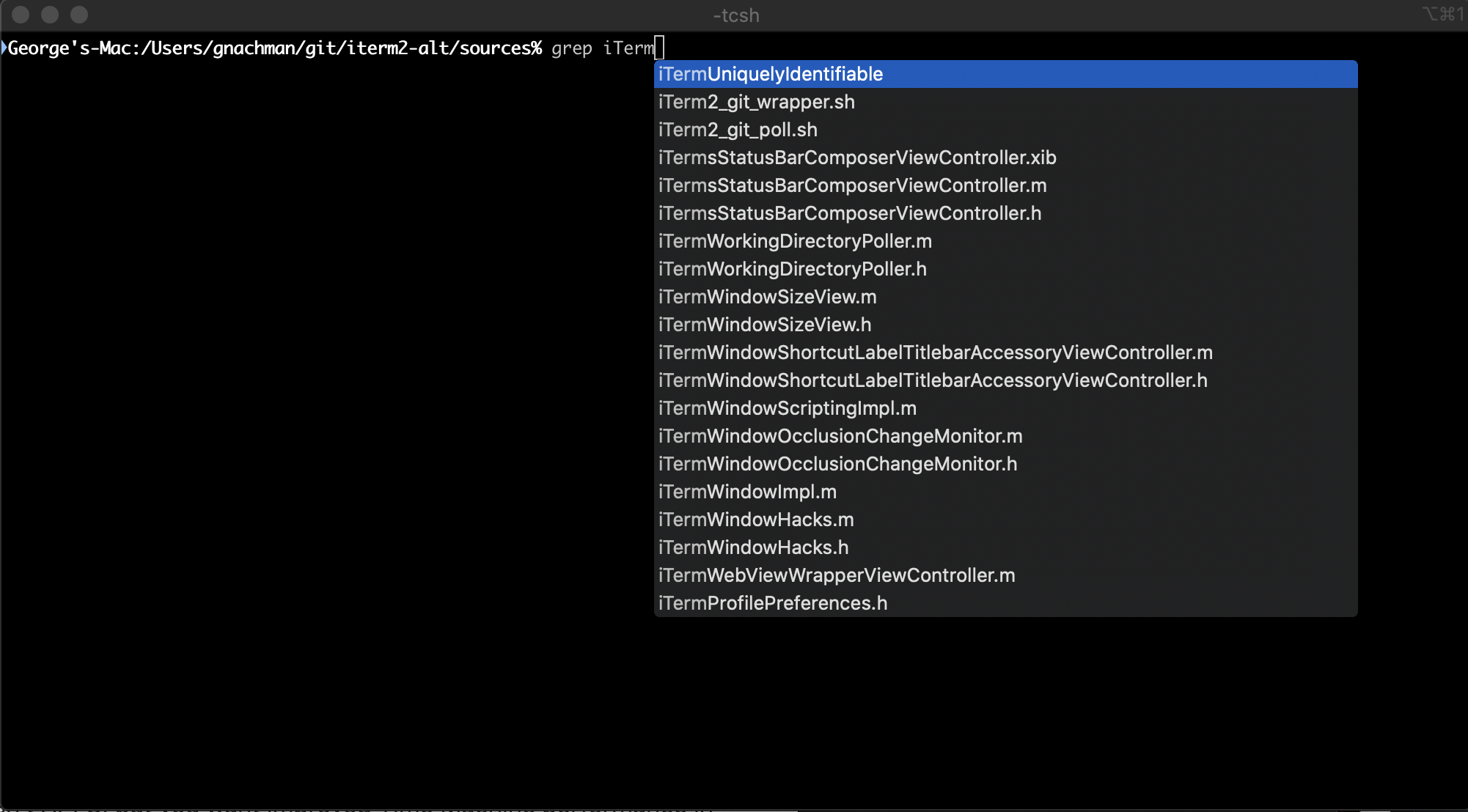
Paste History
cmd-shift-H 访问剪贴板历史,可以选择将历史记录保存在磁盘上,这样它就不会丢失。
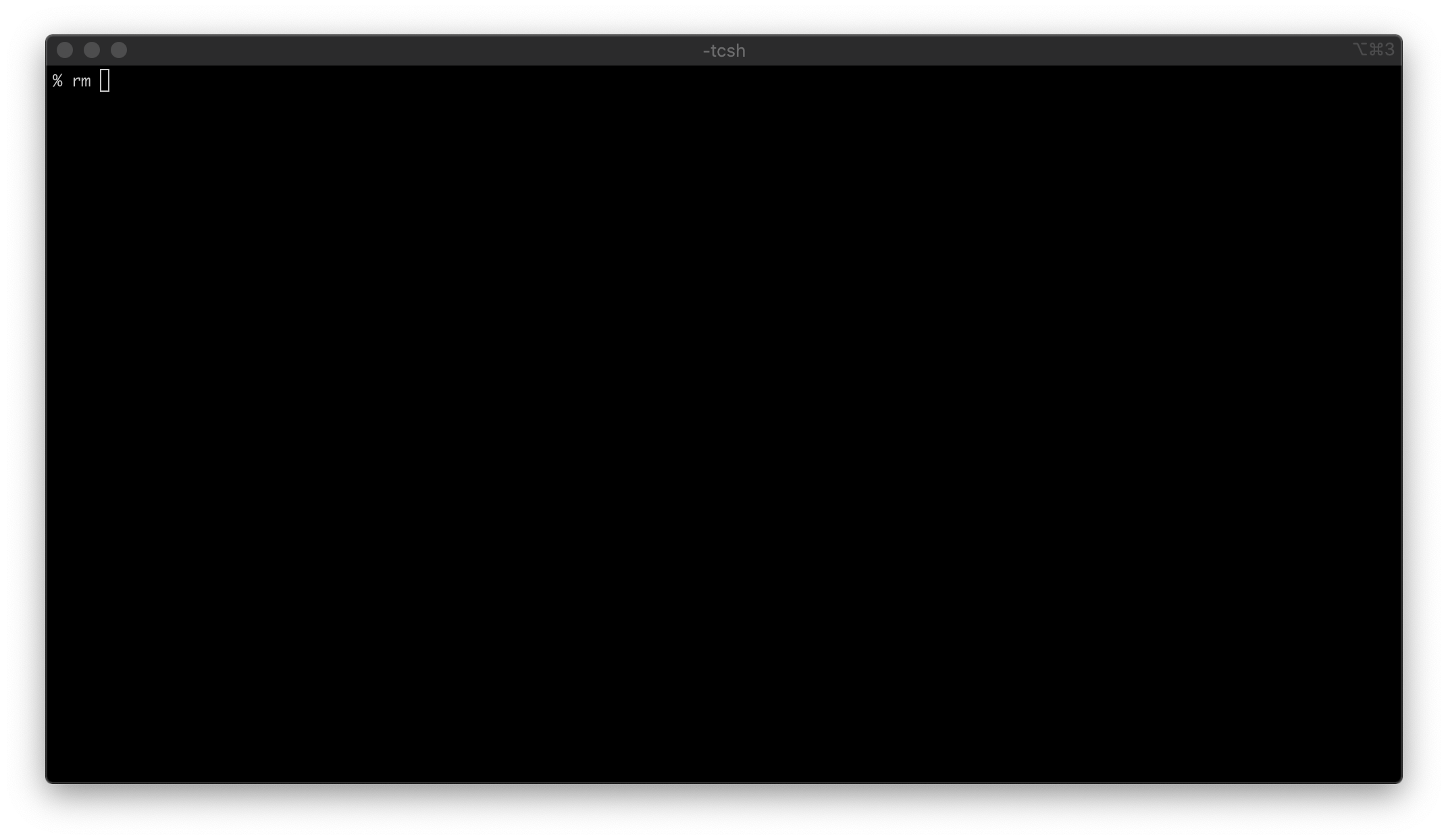
Instant Replay
即时回放让可以恢复被从终端删除的文本,主要可以查看一闪而过的显示,比如 top 命令,下面的这个 gif 描述了该命令的典型使用场景。
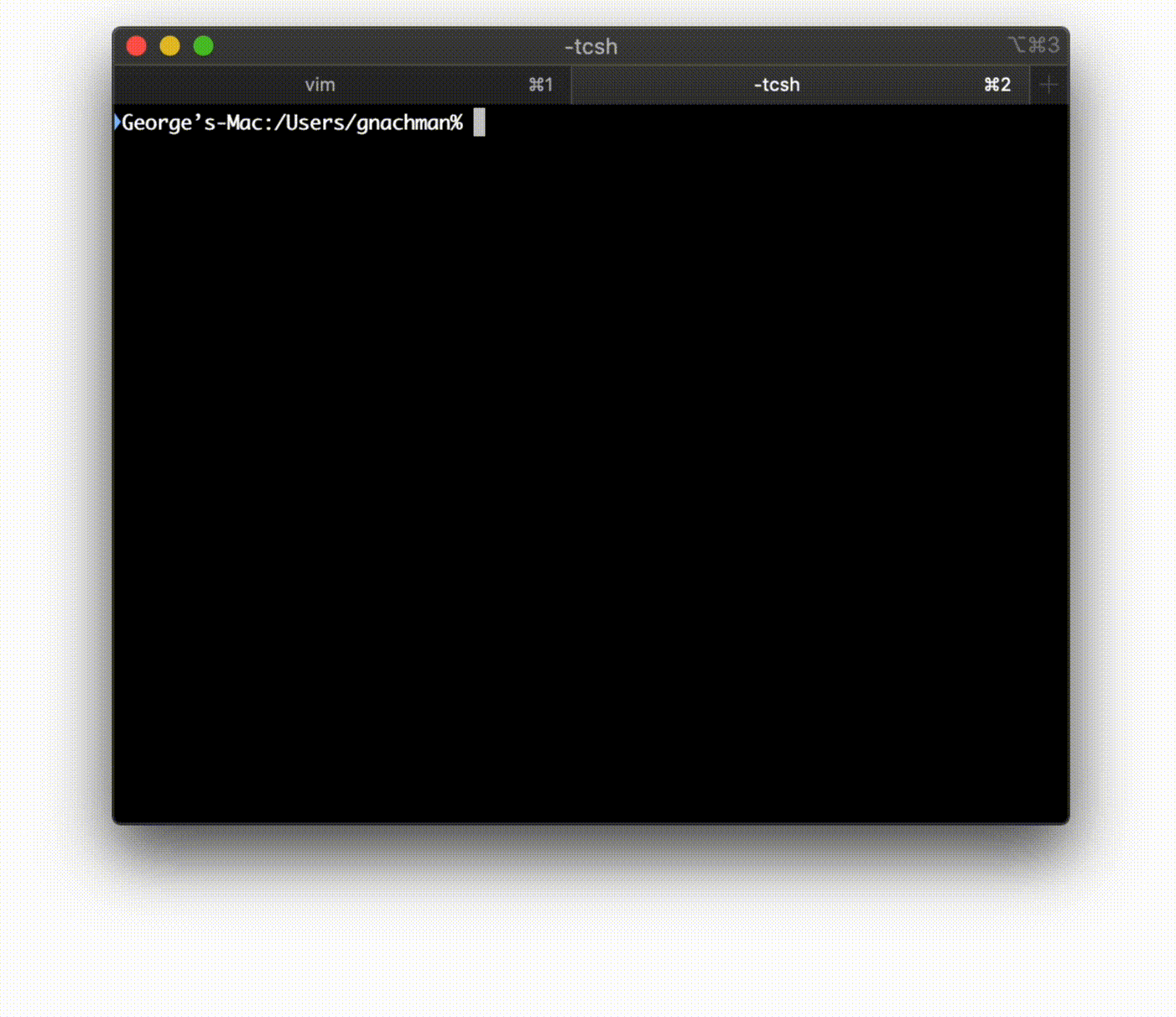
Profile
设置保存在 profile 中。
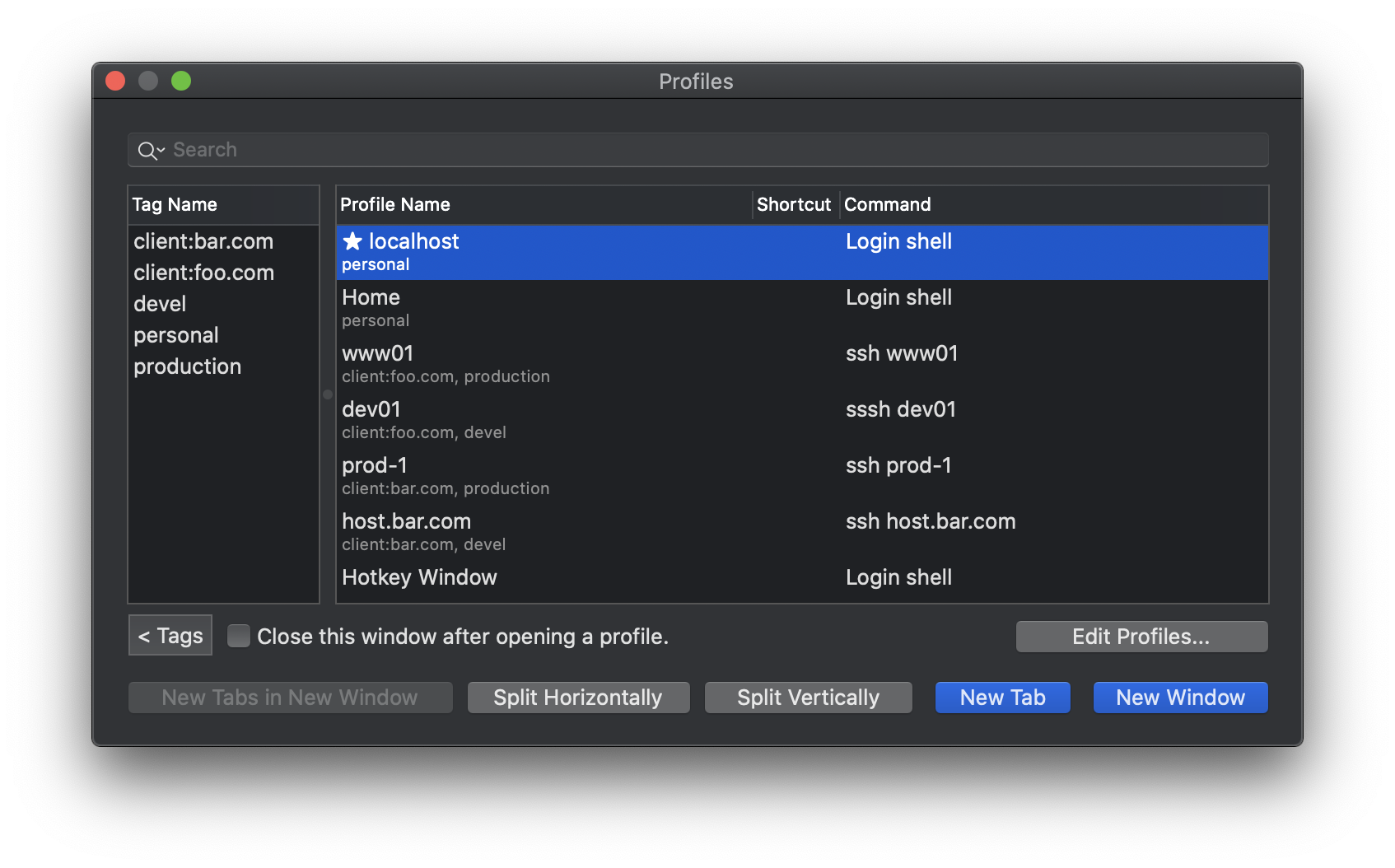
Automatic Profile Switching
使用 Shell 集成功能,可以让 iTerm2 根据正在做的事情来切换 profile。例如,可以定义一个 profile,当 ssh 到某个主机名时,或者当用户名是 root 时,甚至当在一个特定的目录中时,它总是被使用。
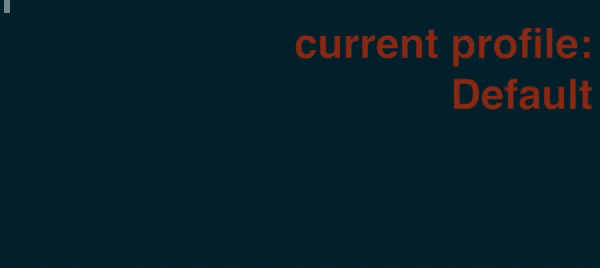
Dynamic Profiles
Dynamic Profiles 是一项有用的功能,可以通过 property list 方式定义 profile,在运行时动态被加载。避免了手工在 UI 界面进行编辑 profile 文件。
Triggers
iTerm2 支持用户定义的触发器,即在收到与正则表达式相匹配的文本时运行的动作。可以用它来突出显示单词,自动响应提示,在重要事情发生时通知,等等。
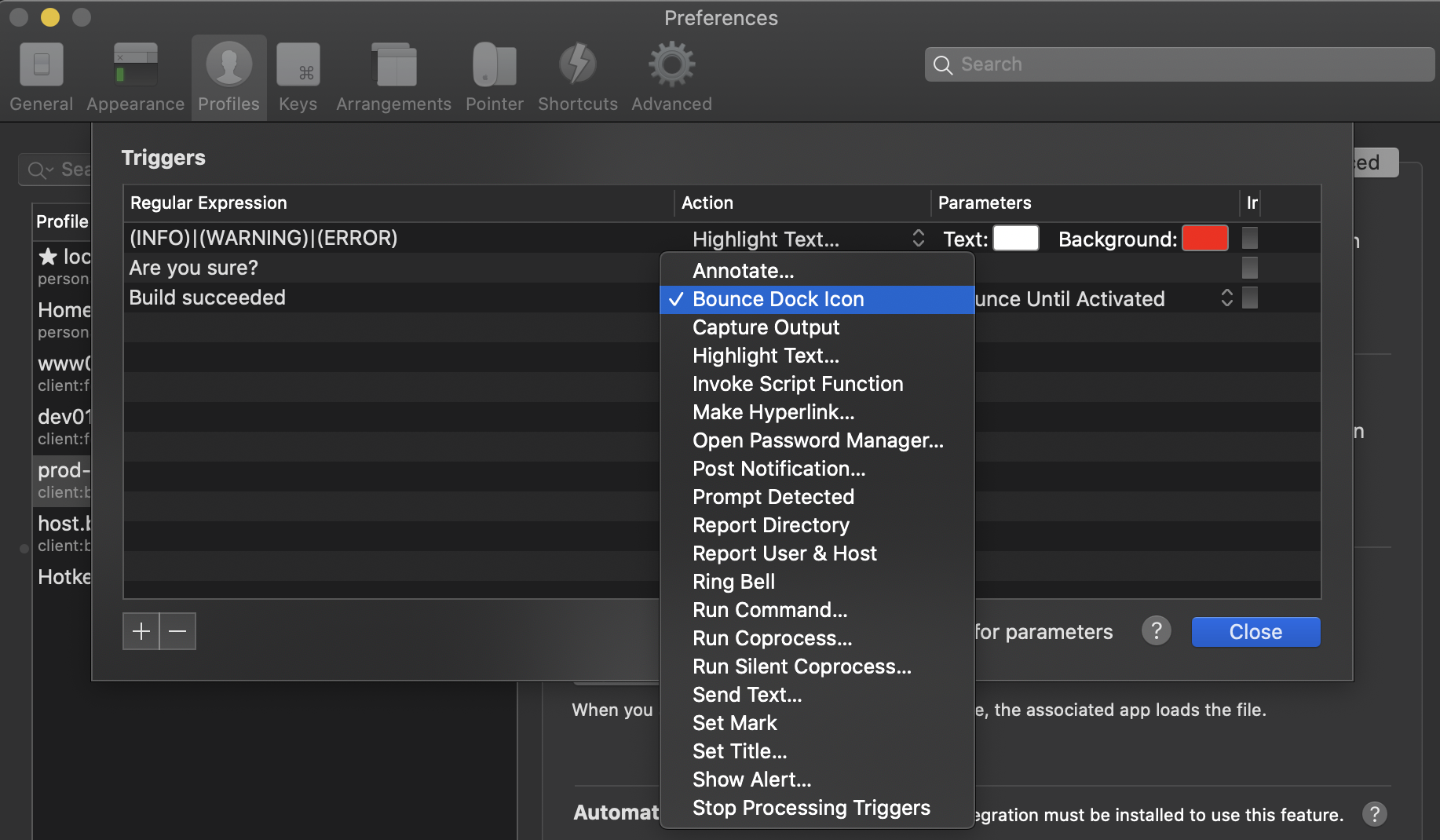
触发器的一个高级用途是捕获与正则匹配的输出,并在工具箱中只显示这些匹配的行。例如,可以创建一个触发器来匹配编译器错误。当运行 Make 时,错误会出现在的窗口边上,可以点击每个错误来直接跳到它。
Text Selection
点击
- 单击并拖动来执行正常选择。
- 单击一个位置并按住 Shift 键单击另一位置来进行选择:无需拖动。
- 双击选择整个单词。
- 单击三次可选择整行。
- 四击执行“Smart Selection”,通过识别光标下的内容并选择选择多少文本来突出显示 URL、电子邮件地址、文件名等等。
可以在Preferences > Pointer修改这种行为,比如将触摸板三指点击设置智能选择。
其他点击动作:
- 按住 cmd 并点击一个 URL,它将被打开。
- 按住 cmd 并点击一个文件名,它将被打开。当按住 cmd 点击一个文本文件的名字时,对 MacVim、TextMate 和 BBEdit 有特殊的支持:如果它后面是冒号和行号,文件将在该行号处打开。
- 选择时按住 cmd 和 option,将进行一个矩形选择。
- 基于选中文本的不同,右击选中文本可以执行网络搜索,或者发送邮件等动作。
无点击
要想不使用鼠标选择文本,按 cmd-f 打开查找栏。输入想复制的文本的开头,查找功能将在窗口中选择它。然后按 tab 键,选择的末端将提前一个字。要把选择的开头向左移动,按 shift-tab。这种方式最多只能选择一行文字。
Copy Mode
Copy Mode 支持通过键盘选择文本,是键盘党非常实用的功能。
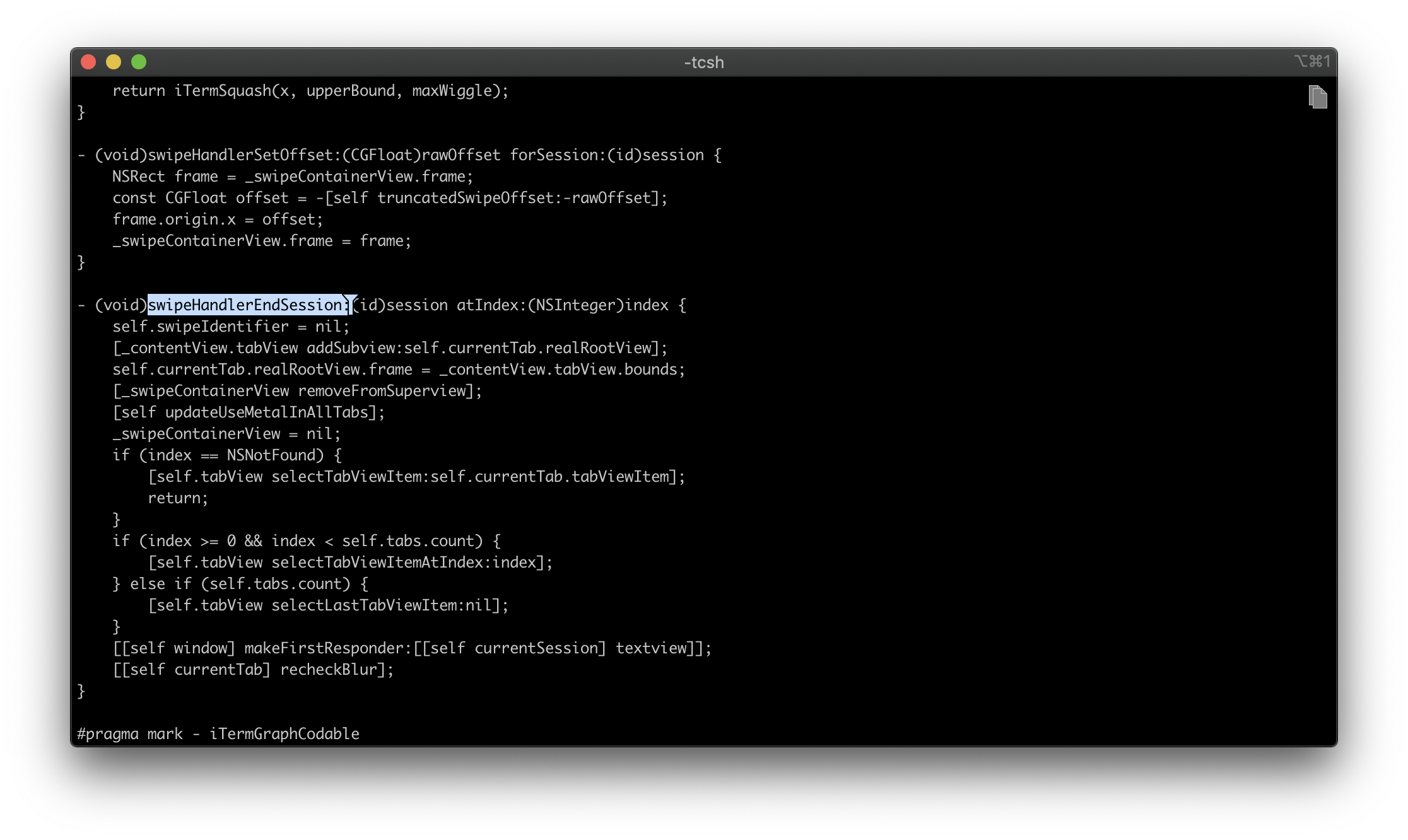
Shell Integration
iTerm2 可以与 unix Shell 集成,以便它可以跟踪命令历史记录、当前工作目录、主机名等,甚至可以通过 ssh 进行跟踪。
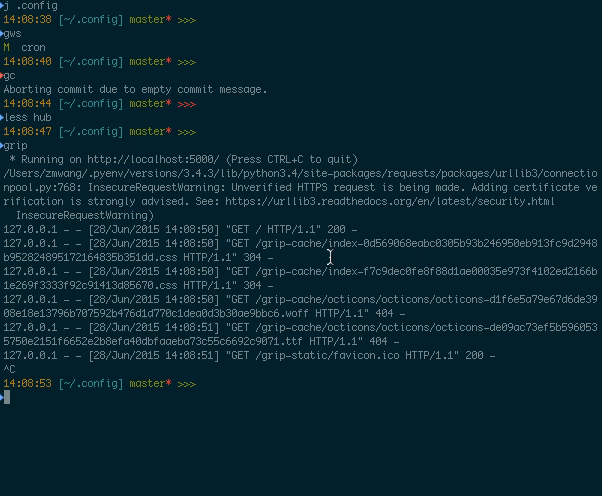
这可以实现一些有用的功能:
回到之前标记(mark)的位置。
当前命令完成运行时发出警报。
可以右键单击远程主机上的文件名(例如,在 ls 的输出中)来下载它。
iTerm2 根据主机名字猜测 ssh host 中的名字,但二者可能不同,这会导致 ssh 连接失败,参考 how-can-i-override-the-hostname,解决办法:
Edit your login script on the remote machine (~/.login, ~/.profile, ~/.bash_profile, ~/.zshrc, or ~/.config/fish/config.fish, depending on your shell). You should see a line like this:
test -e "${HOME}/.iterm2_shell_integration.tcsh" && source "${HOME}/.iterm2_shell_integration.tcsh"Prior to that line, set the environment variable iterm2_hostname to the proper name to connect to. For example:
export iterm2_hostname=foo.example.com
按住 option 并将文件从 Finder 拖放到 iTerm2 中进行上传。
查看过去执行的命令历史、最近或者频繁访问的目录。
通过 hostnames, usernames, or username+hostname 切换 profile。
Utilities
Utilities 中包含了一系列有用的 shell 脚本:
- imgcat: 在终端中内嵌显示图像。
- it2copy: 将文本复制到粘贴板。也可以通过 ssh 服务远程主机上的内容。
- it2dl/it2ul: 通过 ssh 下载/上传文件。类似于 sz/rz 功能。
Inline Images
iTerm2 有一个自定义的转义序列,可以在终端中直接显示图像。甚至是 GIF 动画!
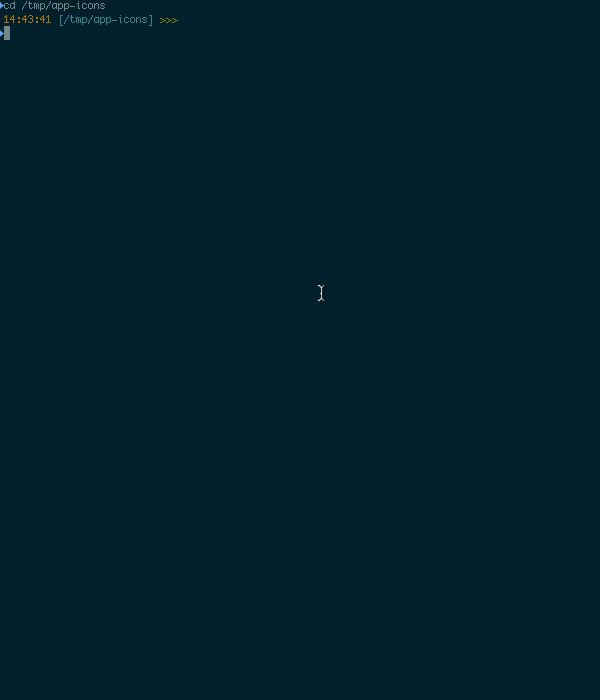
Timestamps
可以看到终端中每一行的最后修改时间。这对了解一项工作的完成时间很有用。
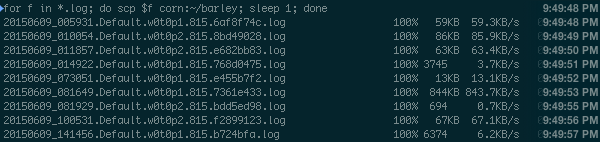
非常实用的功能。
Password Manager
iTerm2 的内置密码管理器将密码加密存储在 macOS 的钥匙串中。这可以用来保存一些远程服务密码,在 SSH 的时候进行自动填充。
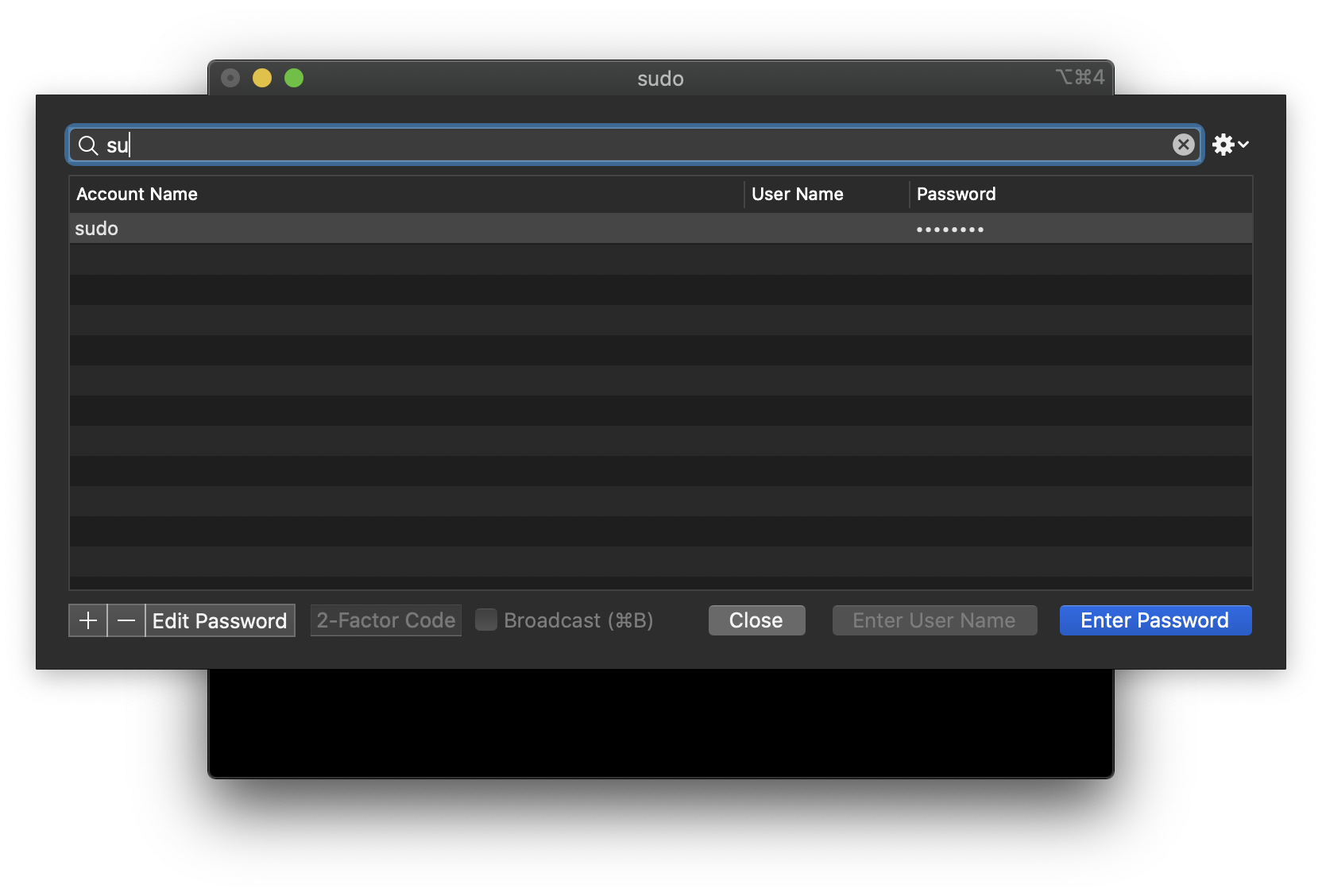
Advanced Paste
利用高级粘贴功能,可以在粘贴前编辑文本,将其转换为 base64,转换特殊字符,等等。
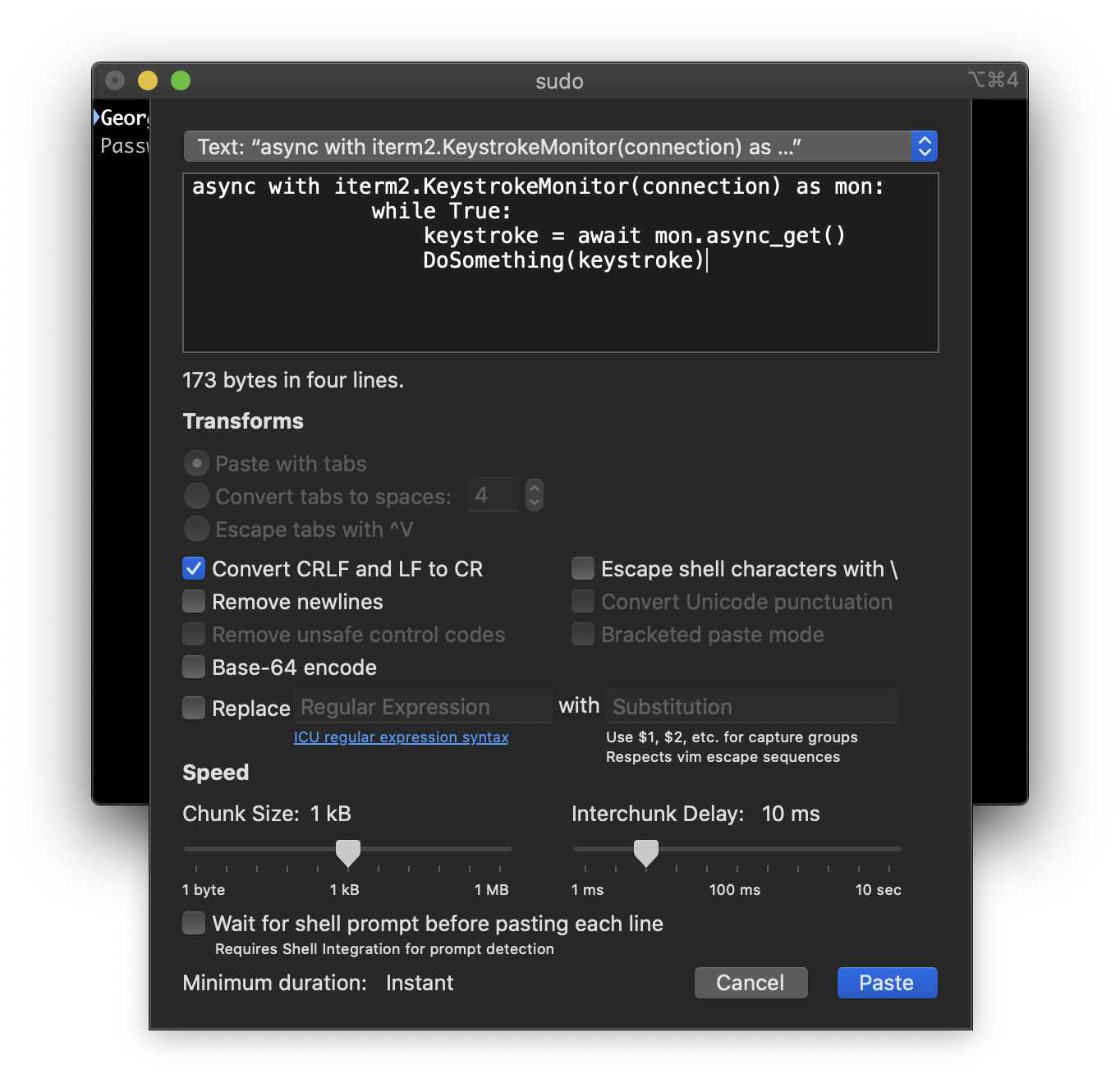
非常使用的功能。比如替换字符串中不同的关键词。
Annotations
可以在终端中选择文本并在 iTerm2 中为其添加注释。比如标记日志文件中的某些重点;或者标记反汇编过程中的每个寄存器作用。

Badges
可以在终端的右上方放一个徽章,显示关于当前会话的信息。它可以显示当前会话的用户名、主机名,甚至是自定义的数据,比如当前的 git 分支。

非常实用的功能,可以高亮提示当前 host 的登录信息。详见 badges
Captured Output
捕获输出功能可直接捕获程序输出并执行预先设定的功能。比如捕获程序输出的警告和错误,并通过搜索引擎查找对应的解决方案。

非常实用的功能。详见 Captured Output。
Status Bar
iTerm2 提供了一个可配置、可编写脚本的 Status Bar。目的是显示有关正在工作的环境的最新信息,并在适当的情况下提供有用的交互。
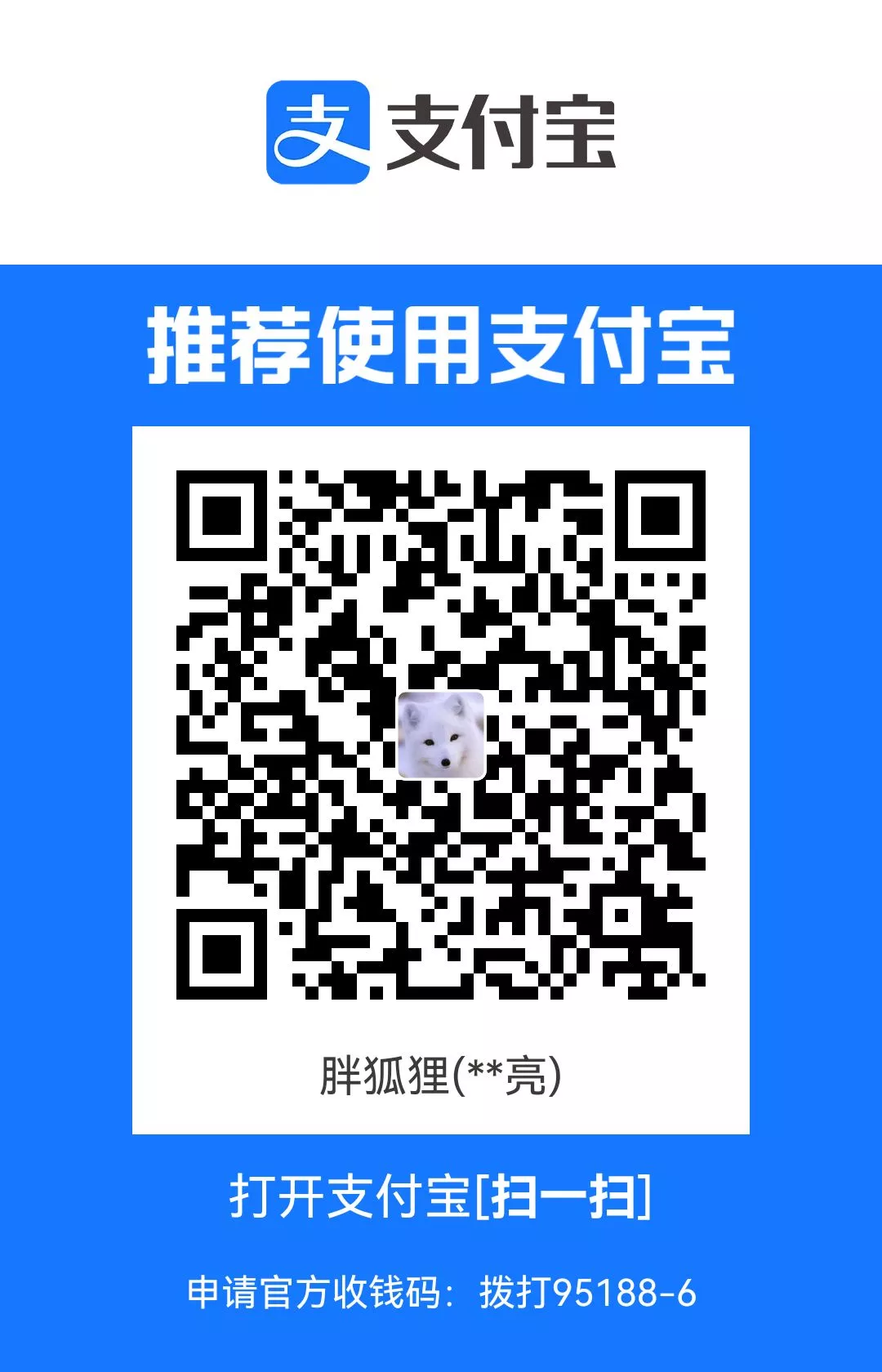
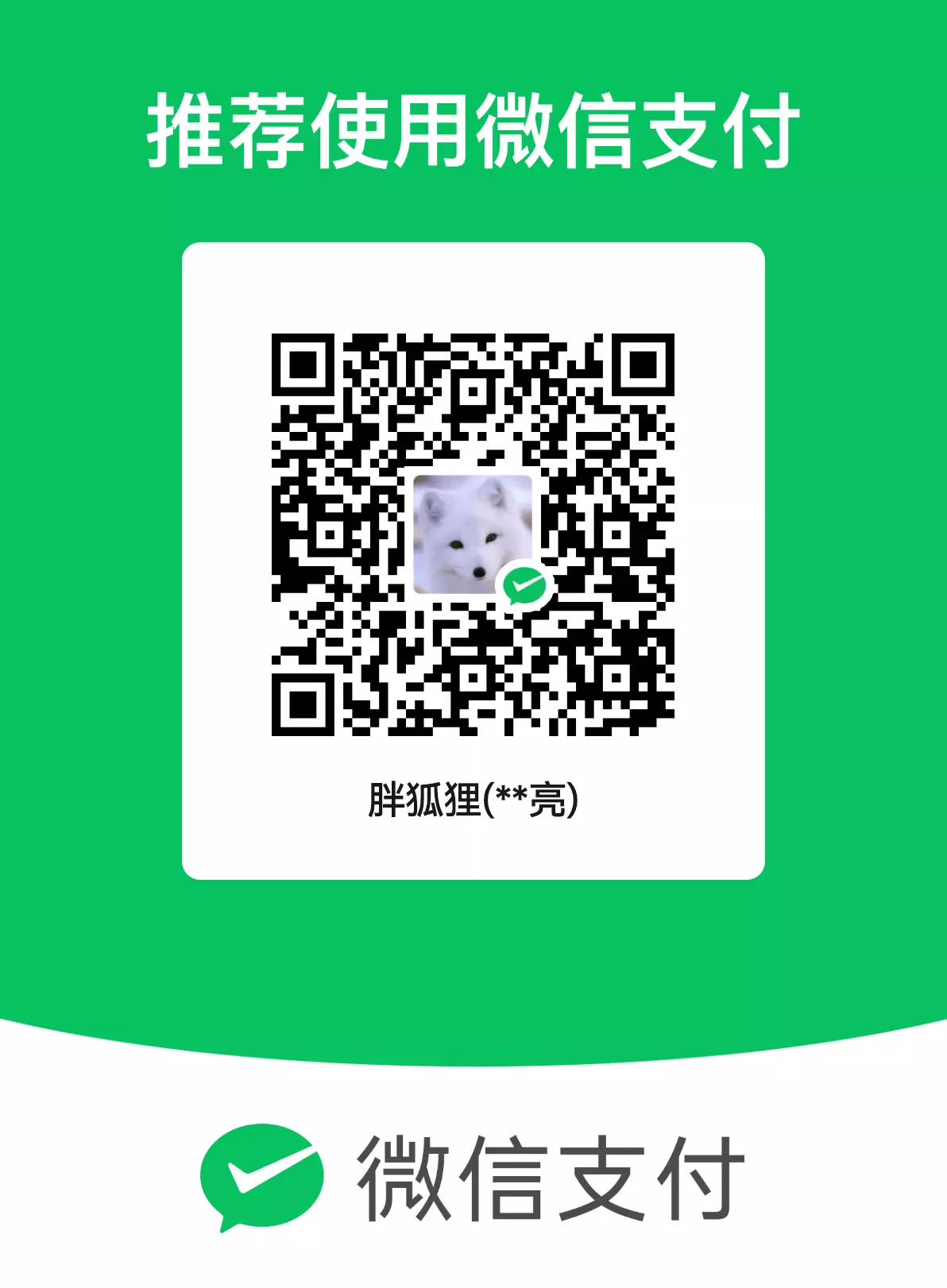
评论